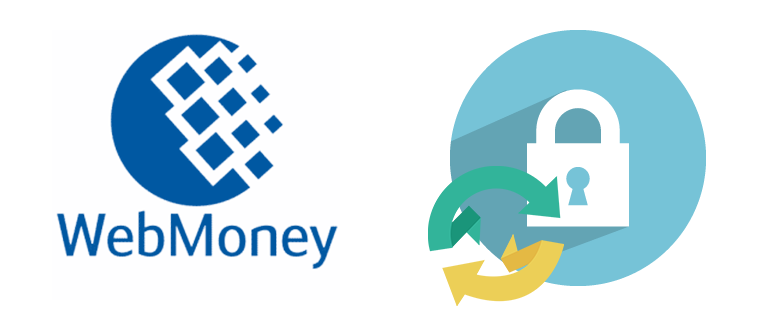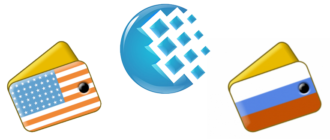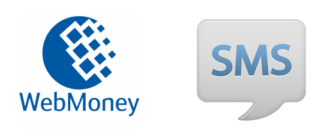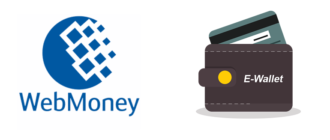Очень часто у многих пользователей происходят случаи, когда они забывают пароли от различных аккаунтов. Если вдруг владелец кошелька WebMoney потерял данные для входа, можно легко восстановить пароль Вебмани. Процесс проходит недолго, он может занять максимум 15 минут (в зависимости от скорости Интернет-сети). Трудностей при восстановлении обычно не возникает, поскольку сделать это сможет даже новичок. Самое главное — правильно воспользоваться инструкцией.
- Конечно же, в первую очередь нужно перейти на официальный сайт платежной онлайн-системы WebMoney.

- В правом верхнем углу найти кнопку «Вход» и нажать на неё.
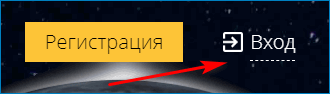
- Будет предложена форма для ввода логина и пароля, под которой расположена ссылка «Восстановить доступ» — именно её надо щёлкнуть. Оно поможет сменить пароль в Вебмани.
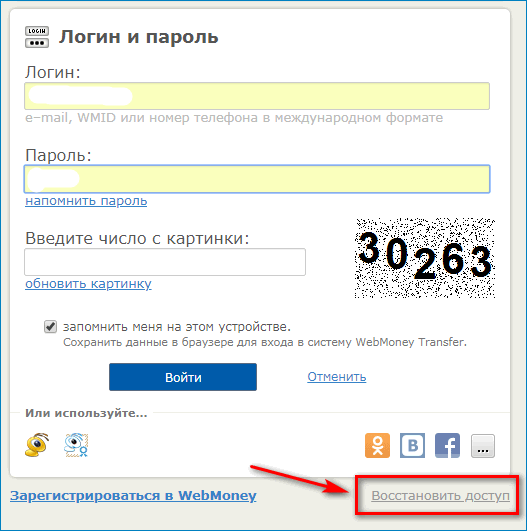
- Далее предоставляется строка, где вписывается номер мобильного телефона, адрес электронной почты или WMID. Необходимо писать только правильные данные.

- На указанный номер в SMS-сообщении придёт проверочный код для восстановления доступа (пример показан на скриншоте). Он вводится в новую строку.
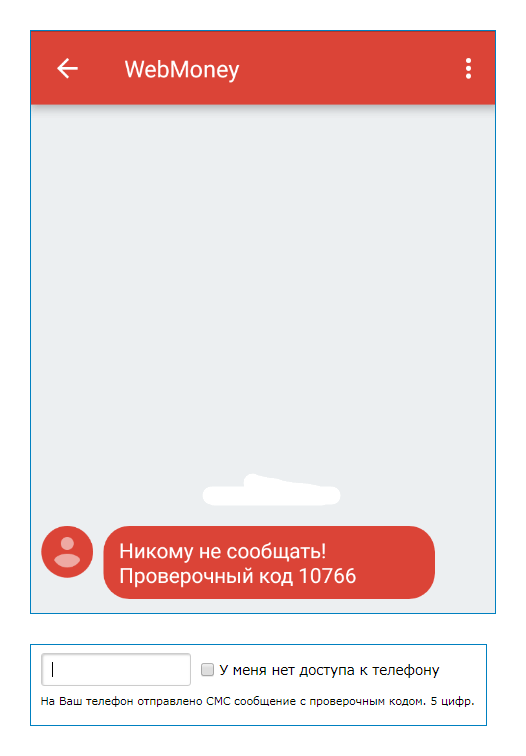
- Поскольку одного телефона недостаточно для того, чтобы поменять пароль на Вебмани, сервер отправляет код ещё и на e-mail, который так же надо указать.
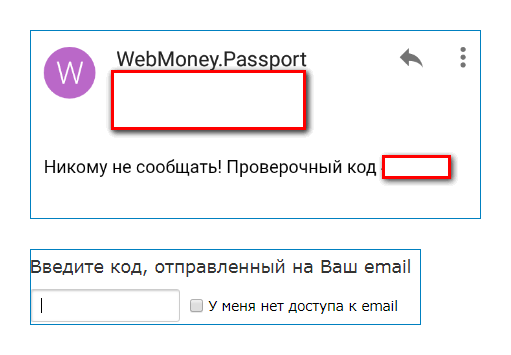
- После этого сервер узнает ваш WMID и снова отправит пароль на телефон. Но если доступа к нему нет, то лучше ответить на контрольный вопрос, который был задан вами ещё при регистрации электронного кошелька.
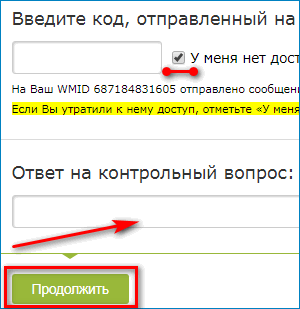
- После всей процедуры, просто кликается вкладка в WebMoney «Восстановить пароль». На телефон и почту придёт дальнейшая инструкция по восстановлению, где будет подробно написано, что делать дальше (для каждого аккаунта существуют разные способы решения проблемы, если забыл пароль Вебмани).

Таким образом, эта статья действительно поможет разобраться в том, как сделать восстановление с помощью данного способа. Как видим, это не занимает много времени и труда.
Сохранение паролей
А для того, чтобы никогда не забывать свой пароль, можно воспользоваться специальным хранилищем. Называется оно Last Pass. Приложение поддерживается на двух операционных системах: Андроид и Айфон.

Установка
Сначала Ласт Пасс скачивается на нужное устройство (смартфон с поддерживающей ОС).
Если загружать на телефон, то это лучше сделать с помощью Плей Маркета или Апп Стора, так как этот способ более удобный и безопасный, чем установка с неизвестных и непроверенных источников.
- Открыть PlayMarket (AppStore).
- В поисковой строке написать название приложения.
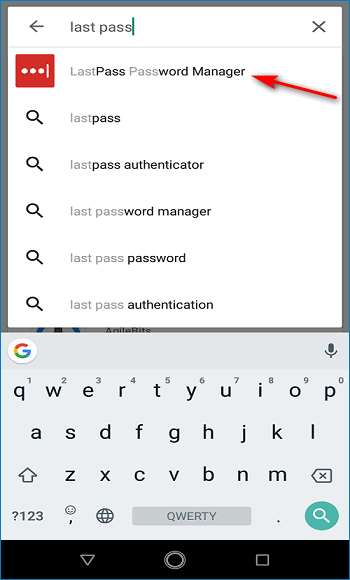
- Открыть найденный объект.
- Нажать кнопку «Установить».
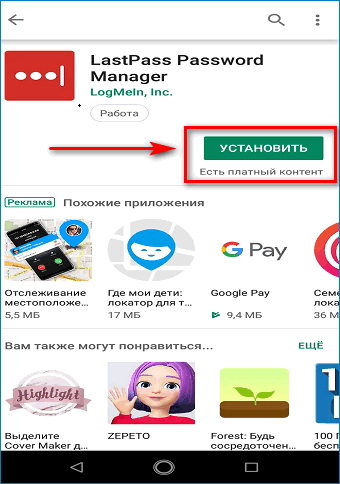
- Начнётся скачивание.
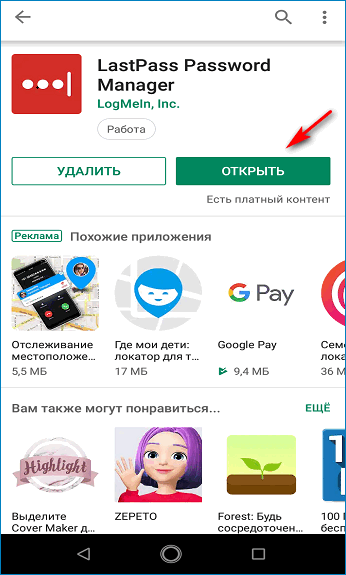
Использование
После установки, нужно открыть приложение и зарегистрироваться. Для этого:
- Сразу при открытии свайпнуть страницу вправо до последней.
- Кликнуть «Sign Up».
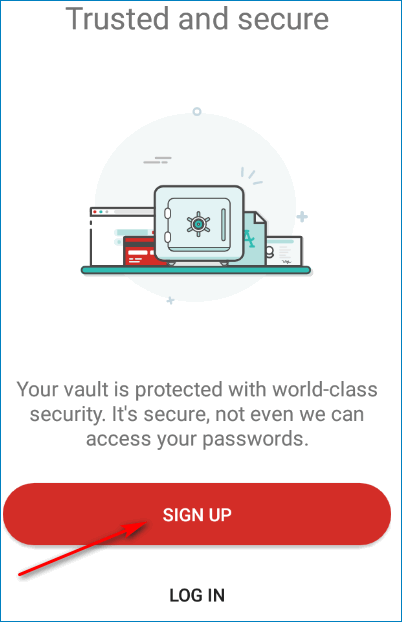
- Далее ввести адрес электронной почты и щелкнуть «Create my account».
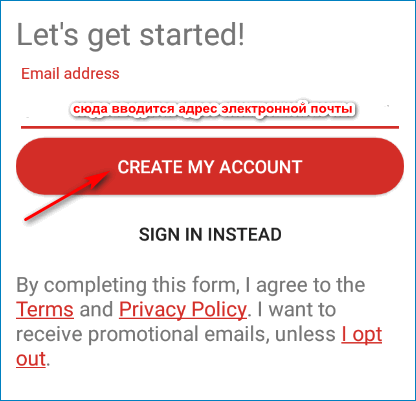
- Аккаунт будет создан и нужно нажать «Go to my vault».
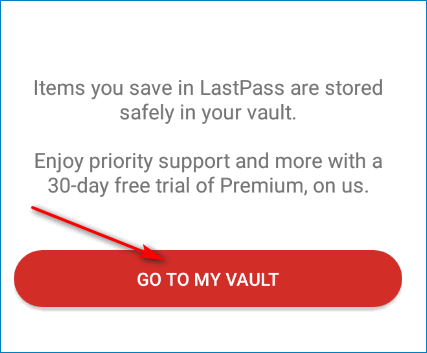
После того, как новый пользователь зарегистрирован можно приступать к сохранению паролей:
- Щелкнуть значок плюсика в правом верхнем углу.
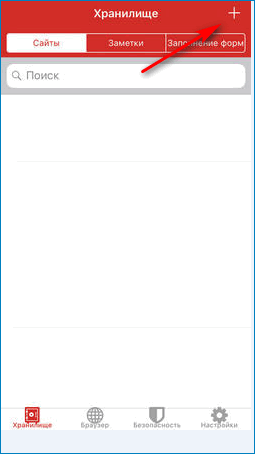
- Заполнить все строки, предназначенные для введения необходимых данных.
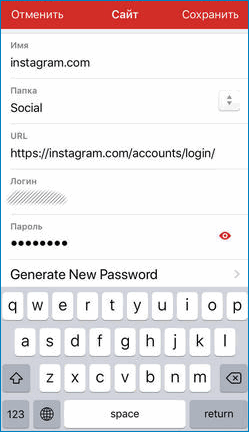
- После заполнения, пароль будет сохранен.
Таким же образом можно сохранить любой пароль и он не пропадёт, так как автоматически включается синхронизация Google.